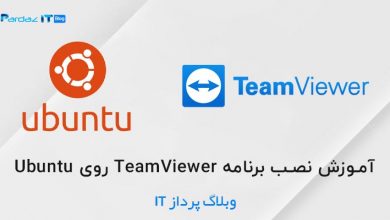آموزش کامل نصب MySQL روی Ubuntu 18.04

دیتابیس MySQL یکی از محبوب ترین و کاربردی ترین سیستم های مدیریت دیتابیس حال حاضر دنیا می باشد که اکثر افراد برای کاربری های مختلف از این دیتابیس محبوب روی سرویس میزبانی هاست یا سرور خود استفاده می کنند به همین منظور در این مطلب از پرداز آی تی با آموزش کامل نصب MySQL روی Ubuntu 18.04 در خدمت شما هستیم.
لازم به ذکر است که دیتابیس جدیدی روی MySQL با نام MariaDB توسعه یافته که سازگاری کاملی با MySQL داشته و سرعت، پایداری و کارایی بیشتری را فراهم می سازد و در صورت نیاز می توانید این دیتابیس را بر روی سرور Ubuntu 18.04 خود نصب کنید.
در ادامه آموزش کامل نصب MySQL روی Ubuntu 18.04 همراه ما باشید تا نحوه نصب و کانفیگ دیتابیس MySQL روی اوبونتو 18 را به طور کامل توضیح دهیم.
آموزش کامل نصب MySQL روی Ubuntu 18.04
برای شروع ابتدا با استفاده از دسترسی کاربر sudo به سرور خود متصل شوید. پس از اتصال با استفاده از دستور زیر مخزن و پکیج apt را به روز رسانی می کنیم.
sudo apt-get update
پس از به روز رسانی می توانیم بسته نصبی MySQL را روی سرور اوبونتو خود نصب کنیم.
sudo apt-get -y install mysql-server
پس از اینکه فرآیند نصب به پایان رسید دیتابیس به صورت خودکار فعال شده و شروع به کار می کند اما برای اطمینان از وضعیت عملکرد سرویس MySQL از دستور زیر استفاده می کنیم.
sudo systemctl status mysql
در صورتی که دیتابیس فعال نبود (وضعیت دیتابیس باید active running باشد) می توانید از دستورات زیر برای فعالسازی و راه اندازی دیتابیس استفاده کنید.
sudo systemctl start mysql sudo systemctl enable mysql
کانفیگ امنیت MySQL
به طور پیش فرض دیتابیس MySQL شامل یک بسته امنیتی mysql_secure_installation است که تنظیمات امنیتی دیتابیس را انجام می دهد و ما نیز برای افزایش امنیت دیتابیس سرور خود از آن استفاده می کنیم.
sudo mysql_secure_installation
در خروجی مشابه زیر شما می توانید اطلاعات خواسته شده را بر اساس توضیحات وارد کنید.
Securing the MySQL server deployment. Enter password for user root: <-- رمز روت دیتابیس را وارد کنید VALIDATE PASSWORD PLUGIN can be used to test passwords and improve security. It checks the strength of password and allows the users to set only those passwords which are secure enough. Would you like to setup VALIDATE PASSWORD plugin? Press y|Y for Yes, any other key for No: n <-- برای تنظیم اعتبار سنجی با کلید Using existing password for root. Change the password for root ? ((Press y|Y for Yes, any other key for No) : no <-- این گزینه برای تغییر رمز روت دیتابیس است ... skipping. By default, a MySQL installation has an anonymous user, allowing anyone to log into MySQL without having to have a user account created for them. This is intended only for testing, and to make the installation go a bit smoother. You should remove them before moving into a production environment. Remove anonymous users? (Press y|Y for Yes, any other key for No) : y <-- حذف کاربران ناشناس Success. Normally, root should only be allowed to connect from 'localhost'. This ensures that someone cannot guess at the root password from the network. Disallow root login remotely? (Press y|Y for Yes, any other key for No) : y <-- ورود روت از طریق ریموت غیرفعال شود Success. By default, MySQL comes with a database named 'test' that anyone can access. This is also intended only for testing, and should be removed before moving into a production environment. Remove test database and access to it? (Press y|Y for Yes, any other key for No) : y <-- حذف دیتابیس تست - Dropping test database... Success. - Removing privileges on test database... Success. Reloading the privilege tables will ensure that all changes made so far will take effect immediately. Reload privilege tables now? (Press y|Y for Yes, any other key for No) : y <-- جداول مجدد بارگذاری شوند Success. All done!
توجه داشته باشید که به طور پیشفرض احراز هویت auth_socket برای MySQL فعال است اما اگر می خواهید صرفا با پسورد به دیتابیس متصل شوید ابتدا با کاربر روت به سرور متصل شوید.
sudo mysql
حال در صورتی که شما قصد داریم از برنامه هایی مثل phpMyAdmin برای مدیریت و کنترل دیتابیس استفاده کنید باید احراز هویت auth_socket را به mysql_native_password تغییر دهید.
ALTER USER 'root'@'localhost' IDENTIFIED WITH mysql_native_password BY 'very_strong_password'; FLUSH PRIVILEGES;
روش دیگری که برای این مورد می توانید استفاده ایجاد یک کاربر ادمین جدید برای دسترسی به تمام دیتابیس ها است.
GRANT ALL PRIVILEGES ON *.* TO 'administrator'@'localhost' IDENTIFIED BY 'very_strong_password';
می توانید یکی از روش های بالا را استفاده کنید.
در اینجا به پایان این مطلب از پرداز آی تی از پرداز آی تی رسیدیم و امیدواریم به کمک آموزش کامل نصب MySQL روی Ubuntu 18.04 موفق شده باشید دیتابیس MySQL را به درسی روی سرور اوبونتو خود نصب و کانفیگ کنید.